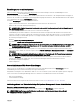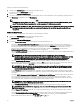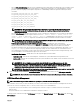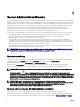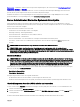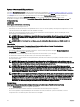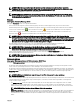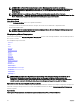Users Guide
• Das Feld SSL-Verschlüsselung gibt eine sichere Verbindung zwischen dem Webserver und dem Browser an. Wählen Sie die
Verschlüsselungscodes zur Unterstützung der Webserver während der Konguration. Der Verbindungsdienst wird nicht
gestartet, wenn eine ungültige Codesequenz eingestellt ist. Standardmäßig werden die folgenden Codesequenz-Werte
verwendet:
TLS_ECDHE_RSA_WITH_AES_128_CBC_SHA256,
TLS_ECDHE_RSA_WITH_AES_128_CBC_SHA,
TLS_ECDHE_RSA_WITH_AES_256_CBC_SHA384,
TLS_ECDHE_RSA_WITH_AES_256_CBC_SHA,
TLS_RSA_WITH_AES_128_CBC_SHA256,
TLS_RSA_WITH_AES_128_CBC_SHA,
TLS_RSA_WITH_AES_256_CBC_SHA256,
TLS_RSA_WITH_AES_256_CBC_SHANOTE
ANMERKUNG: Wenn eine inkorrekte Cipher-Folge eingestellt ist und der Verbindungsdienst nicht startet,
verwenden Sie eine CLI-Befehlsauorderung oder geben sie die gültigen Ciphers an und starten Sie den
Verbindungsdienst neu.
• Das Feld SSL-Protokolle ermöglicht das Festlegen von den vom Webserver aufgelisteten SSL-Protokollen für den Aufbau
einer HTTPS-Verbindung her. Die möglichen Werte sind: TLSv1 , TLSv1.1 , TLSv1.2 , (TLSv1, TLSv 4.1.1 ) ,
(TLSv1.1, TLSv1.2) und (TLSv1, TLSv1.1, TLSv1.2). Standardmäßig ist der Wert des SSL-Protokolls auf
(TLSv1, TLSv1.1, TLSv1.2) eingestellt. Die Änderungen werden nach dem Neustart des Webservers wirksam.
ANMERKUNG: Wenn das Protokoll nicht von standardmäßigen Kongurationen unterstützt wird, aktivieren Sie
das SSL-Protokoll von den Browsereinstellungen her.
• Schlüsselsignierungsalgorithmus (Für Selbstsignierungszertikat) – Erlaubt Ihnen, einen unterstützten
Signierungsalgorithmus auszuwählen. Wenn Sie SHA 512 oder SHA 256 auswählen, müssen Sie sicherstellen, dass Ihr
Betriebssystem/Browser diesen Algorithmus unterstützt. Wenn Sie eine dieser Optionen auswählen, ohne dass die
erforderliche Betriebssystem-/Browserunterstützung zur Verfügung steht, zeigt Server Administrator den Fehler cannot
display the webpage
(Website kann nicht angezeigt werden) an. Dieses Feld bezieht sich ausschließlich auf von
Server Administrator automatisch erstellte, selbst unterzeichnete Zertikate. Die Dropdownliste wird grau unterlegt, wenn
Sie neue Zertikate in Server Administrator importieren oder erstellen.
• Java Runtime Environment – Erlaubt Ihnen, eine der folgenden Optionen auszuwählen:
– Gebündelte JRE – Aktiviert die Verwendung des, zusammen mit System Administrator bereitgestelltem, JRE.
– System-JRE – Aktiviert die Verwendung des auf dem System installierten JRE. Wählen Sie die erforderliche Version aus
der Dropdownliste aus.
ANMERKUNG: Server Administrator empehlt nicht die Aktualisierung auf Hauptversionen der Java
Laufzeitumgebung (JRE), sondern beschränkt sich auf den Sicherheits-Patch und kleinere JRE-Versionen.
Weitere Details nden Sie in den Versionshinweisen von Server Administrator (im Lieferumfang der Server
Administrator-Anwendung enthalten) oder unter dell.com/openmanagemanuals.
ANMERKUNG: Wenn das JRE auf dem System, auf dem Server Administrator läuft, nicht existiert, wird das JRE,
das mit Server Administrator bereitgestellt wurde, verwendet.
4. Wenn Sie alle Einstellungen im Fenster Servereinstellungen vorgenommen haben, klicken Sie auf Änderungen anwenden.
ANMERKUNG: Starten Sie den Server Administrator Web Server erneut, um die Änderungen wirksam zu machen.
X.509 Certicate Management
NOTE: You must be logged in with Administrator privileges to perform certicate management.
Web certicates are necessary to ensure the identity of a remote system and ensure that information exchanged with the remote
system are not viewed or changed by others. To ensure system security, it is recommended that:
• You generate a new X.509 certicate, reuse an existing X.509 certicate or import a certicate chain from a Certication
Authority (CA).
• All systems that have Server Administrator installed have unique host names.
To manage X.509 certicates through the Preferences home page, click General Settings, click the Web Server tab, and click X.
509 Certicate.
33